წაიკითხეთ, რომ იცოდეთ უსადენო ქსელის ადაპტერის დრაივერების ჩამოტვირთვის და ხელახლა ინსტალაციის ყველაზე მოსახერხებელი მეთოდები Windows 10 კომპიუტერისთვის.
თუ გსურთ დარწმუნდეთ, რომ თქვენი Windows 10 კომპიუტერის WiFi კავშირი შეუფერხებლად მუშაობს ან თუ გსურთ გადაჭრით თქვენს უკაბელო ქსელთან დაკავშირებული საკითხების, თქვენ უნდა შეინახოთ უკაბელო ქსელის ადაპტერის დრაივერი განახლებულია. იმის გამო, რომ როდესაც უკაბელო ქსელის ადაპტერის დრაივერი გაქრება ან დაზიანდება, შეიძლება შეგექმნათ კავშირის ან უკაბელო მუშაობის პრობლემები.
ამიტომ, ქსელის ყველა შესაძლო პრობლემის გადასაჭრელად აუცილებელია თქვენი უკაბელო ქსელის ადაპტერის დრაივერის განახლება ან ხელახლა ინსტალაცია. ახლა, თუ გაინტერესებთ, როგორ ჩამოტვირთოთ უკაბელო ქსელის ადაპტერის დრაივერი Windows 10-ისთვის, მაშინ ჩვენ შეგვიძლია დაგეხმაროთ. პოსტს აქვს მრავალი გზა, რომელიც დაგეხმარებათ დააფიქსიროთ უსადენო ქსელის მოულოდნელი პრობლემები თქვენს Windows 10 კომპიუტერზე.
უსადენო ქსელის ადაპტერის დრაივერის ჩამოტვირთვის, ინსტალაციისა და განახლების მეთოდები
აქ მოცემულია სამი გზა, რომ ჩამოტვირთოთ და დააინსტალიროთ უსადენო ქსელის ადაპტერის დრაივერი Windows 10-ისთვის, მარტივად და სწრაფად. მოდით წავიკითხოთ ისინი ქვემოთ:
მეთოდი 1: ჩამოტვირთეთ უსადენო ქსელის ადაპტერის დრაივერი მწარმოებლის ვებსაიტიდან
მომხმარებელს შეუძლია ჩამოტვირთოთ WiFi დრაივერები მათი მოწყობილობის მწარმოებლის ოფიციალურ ვებსაიტზე გადასვლით, შემდეგ კი ხელით დააინსტალიროს საჭირო დრაივერები. აქ მოცემულია ნაბიჯები, რომ ჩამოტვირთოთ უკაბელო ქსელის ადაპტერის დრაივერი Windows 10-ისთვის ამ მეთოდით:
- ეწვიეთ თქვენი მოწყობილობის მწარმოებლის ოფიციალურ საიტს (ეს შეიძლება იყოს თქვენი კომპიუტერის ან უკაბელო ქსელის ადაპტერის მწარმოებელი).
- შემდეგი, ჩაწერეთ მოდელის სახელი და მოძებნეთ თქვენი პროდუქტი.
- გადადით თქვენი პროდუქტის მხარდაჭერის ან დრაივერის ჩამოტვირთვის გვერდზე. შემდეგ დააჭირეთ ღილაკს ჩამოტვირთვა, რომ მიიღოთ დრაივერის ინსტალერი.
Შენიშვნა: გახსოვდეთ, რომ ჩამოტვირთოთ დრაივერი, რომელიც თავსებადია თქვენი Windows ოპერაციული სისტემის ვერსიასთან. - გაუშვით გადმოწერილი ფაილი და შეასრულეთ ეკრანზე ინსტრუქციები, რომ წარმატებით დააინსტალიროთ უსადენო ქსელის ადაპტერის დრაივერი Windows 10 კომპიუტერისთვის. და ბოლოს, გადატვირთეთ სისტემა ბოლო ცვლილებების გამოსაყენებლად.
ასევე წაიკითხეთ: განაახლეთ Wifi დრაივერი Windows 10-ზე – განაახლეთ უსადენო პროგრამული უზრუნველყოფა მარტივად
მეთოდი 2: უსადენო ქსელის დრაივერის განახლება Device Manager-ში
WiFi დრაივერის ჩამოტვირთვის კიდევ ერთი გზაა მოწყობილობის მენეჯერის გამოყენება. ეს არის ნაგულისხმევი პროგრამა Windows PC-ში დაკავშირებული აპარატურის და მასთან დაკავშირებული დრაივერების მართვისთვის. ასე რომ, შეგიძლიათ გამოიყენოთ ეს ინსტრუმენტი Windows 10-ისთვის უსადენო ქსელის ადაპტერის დრაივერის ჩამოსატვირთად. მიჰყევით ქვემოთ მოცემულ ნაბიჯებს:
- უპირველეს ყოვლისა, გახსენით Run ტერმინალი Windows + I კლავიშების კომბინაციით.
- შემდეგ ჩაწერეთ შემდეგი ბრძანება და დააჭირეთ Enter ღილაკს.
devmgmt.msc - ეს გამოიწვევს მოწყობილობის მენეჯერს თქვენს ეკრანზე. თქვენ უნდა იპოვოთ და ორჯერ დააწკაპუნოთ ქსელის ადაპტერების კატეგორიაზე.
- სიაში იპოვეთ და დააწკაპუნეთ მაუსის მარჯვენა ღილაკით თქვენი უკაბელო ქსელის დრაივერი. შემდეგ, აირჩიე დრაივერის პროგრამული უზრუნველყოფის განახლება.

- შემდეგი ფანჯრიდან აირჩიეთ მოძებნეთ ავტომატურად განახლებული დრაივერის პროგრამული უზრუნველყოფა.

ახლა Windows-ის ჩაშენებული პროგრამა იწყებს დრაივერების უახლესი ვერსიის ძიებას. აღმოჩენის შემთხვევაში, ისინი ავტომატურად დაინსტალირდება.
ასევე წაიკითხეთ: როგორ დავაფიქსიროთ WiFi არ მუშაობს Windows-ში
მეთოდი 3: უსადენო ქსელის ადაპტერის დრაივერის ავტომატურად განახლება Bit Driver Updater-ის გამოყენებით (რეკომენდებულია)
ვერ პოულობთ WiFi დრაივერის ხელით? არ ინერვიულოთ, სცადეთ Bit Driver Updater, რომ ავტომატურად დააინსტალიროთ უკაბელო ქსელის ადაპტერის უახლესი დრაივერი თქვენს კომპიუტერში.
Bit Driver განახლება არის საუკეთესო გზა მძღოლთან დაკავშირებული ყველა პრობლემის მოსაგვარებლად. უფრო მეტიც, პროგრამას სჭირდება თქვენი მაუსის მხოლოდ რამდენიმე მარტივი დაწკაპუნება დრაივერის უახლესი განახლებების მოსაძებნად და დასაინსტალირებლად. დრაივერების განახლების გარდა, ის ასევე შესანიშნავი საშუალებაა სისტემის უსარგებლო და დააჩქაროს კომპიუტერის შესრულება.
სკანირების დაგეგმვა, ავტომატური სარეზერვო ასლის შექმნა და აღდგენა, სერტიფიცირებული დრაივერები, მრგვალი საათის მხარდაჭერა, სისტემის ოპტიმიზატორი და ავტომატური მუშაობა Bit Driver Updater-ის ზოგიერთი ძირითადი მახასიათებელია.
დრაივერის განახლების პროგრამა მოდის ორ სხვადასხვა ვერსიაში, ანუ უფასო ან პრო ვერსიაში. მისი უფასო ვერსიით, შეგიძლიათ განაახლოთ დრაივერები სათითაოდ. ამასთან, პრო ვერსია საშუალებას გაძლევთ განაახლოთ ყველა მოძველებული ან დაზიანებული დრაივერი მხოლოდ ერთი დაწკაპუნებით. ასევე, თქვენ მიიღებთ 60-დღიან სრულ დაბრუნების პოლიტიკას. ახლა, აქ არის ნაბიჯები, რომლებიც უნდა შესრულდეს, რათა განაახლოთ უკაბელო ქსელის ადაპტერის დრაივერი Windows 10-ისთვის Bit Driver Updater-ის მეშვეობით:
- ჩამოტვირთეთ და დააინსტალირეთ Bit Driver Updater. ამის გაკეთება შეგიძლიათ უფასოდ ქვემოთ მოცემულ ღილაკზე დაწკაპუნებით.

- გაუშვით დრაივერის განახლება თქვენს სისტემაზე და დააწკაპუნეთ სკანირებაზე.

- დაელოდეთ სკანირების დასრულებას. შეამოწმეთ სკანირების შედეგები და დააჭირეთ ღილაკს განახლება ახლა, რომელიც აისახება უკაბელო ქსელის დრაივერის გვერდით. პრო ვერსიის მქონე მომხმარებლებს ასევე შეუძლიათ დააწკაპუნონ ღილაკზე "განახლება ყველა". ყველა ღილაკზე დაწკაპუნებით, მომხმარებლებს შეუძლიათ განაახლონ ყველა მოძველებული ან დაზიანებული დრაივერი ერთი დაწკაპუნებით.

- ბოლოს გადატვირთეთ კომპიუტერი.
ნახეთ, რამდენად საოცარი და სწრაფია Bit Driver Updater-ის გამოყენება. ეს არის ყველაზე გაურთულებელი გზა განაახლეთ მოძველებული კომპიუტერის დრაივერები.
ბონუს-რჩევა: როგორ ხელახლა დააინსტალიროთ უსადენო ქსელის ადაპტერის დრაივერი Windows 10-ზე?
თუ WiFi დრაივერების განახლება ვერ მოხერხდა, რომ თქვენი უსადენო ქსელის ადაპტერის დრაივერი კვლავ იმუშაოს ისე, როგორც მოსალოდნელი იყო. შემდეგ, თქვენ ასევე შეგიძლიათ სცადოთ ხელახლა დააინსტალიროთ შესაბამისი დრაივერები პრობლემის მოსაგვარებლად. ამისათვის თქვენ უბრალოდ უნდა შეასრულოთ ქვემოთ მოცემული გაზიარებული ნაბიჯები:
- უპირველეს ყოვლისა, გაუშვით Device Manager სწრაფი დაჭერით Windows + X კლავიატურის ღილაკები ერთდროულად.

- იპოვნეთ და ორჯერ დააწკაპუნეთ ქსელის ადაპტერების კატეგორიაზე მის გასადიდებლად.
- გადადით თქვენს უკაბელო ქსელის ადაპტერზე და დააწკაპუნეთ მასზე მარჯვენა ღილაკით.
- შემდეგი, აირჩიეთ მოწყობილობის დეინსტალაცია გაგრძელება.

- ამის შემდეგ, მონიშნეთ ველი ამ მოწყობილობის დრაივერის პროგრამის წაშლა და დააწკაპუნეთ დეინსტალაციაზე. თუ თქვენი კომპიუტერის ეკრანზე გამოჩნდება დადასტურების ველი, გასაგრძელებლად უნდა დააჭიროთ YES-ს.
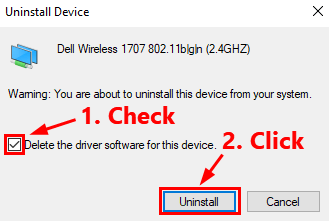
- დასრულების შემდეგ, თქვენი უკაბელო ქსელის ადაპტერი გაქრება ქსელის ადაპტერების სიიდან.
- აირჩიეთ ქსელის ადაპტერები მოწყობილობის მენეჯერში და დააჭირეთ მოქმედებას.
- დააწკაპუნეთ სკანირებაზე ტექნიკის ცვლილებებისთვის. ახლა Windows იპოვის თქვენი ქსელის ადაპტერის გამოტოვებულ დრაივერს და ავტომატურად ხელახლა დააინსტალირებს უკაბელო ქსელის ადაპტერის დრაივერს Windows 10-ზე.
უფრო კონკრეტულად რომ ვთქვათ, შეგიძლიათ შეამოწმოთ, არის თუ არა უახლესი უკაბელო ქსელის ადაპტერის დრაივერი ხელახლა ჩნდება ქსელის ადაპტერების სიაში. ამისათვის უბრალოდ დააწკაპუნეთ ორჯერ ქსელის გადამყვანებზე და აქ ნახავთ უკაბელო ქსელის დრაივერს, რომელიც ხელახლა დაინსტალირებულია. როდესაც ყველაფერი დასრულებულია, გადატვირთეთ კომპიუტერი.
ასევე წაიკითხეთ: Windows-ზე ქსელის ადაპტერის დრაივერის განახლება
WiFi დრაივერის ჩამოტვირთვა და ხელახლა ინსტალაცია Windows 10-ზე: დასრულებულია
ამ სახელმძღვანელოში ჩვენ გაგიზიარებთ არაკომფორტულ მეთოდებს Windows 10-ისთვის უსადენო ქსელის ადაპტერის დრაივერის ჩამოტვირთვისა და განახლებისთვის. უპირველეს ყოვლისა, ჩვენ გირჩევთ გამოიყენოთ Bit Driver Updater, რათა ავტომატურად და უპრობლემოდ შეასრულოთ ეს დავალება.
გარდა ამისა, ჩვენ ასევე განვიხილეთ Windows 10-ზე უსადენო ქსელის ადაპტერის დრაივერის ხელახალი ინსტალაციის ნაბიჯები. ვიმედოვნებთ, რომ ეს სახელმძღვანელო თქვენთვის სასარგებლო იქნება. თუ თქვენ გაქვთ რაიმე სახის ეჭვი ან შეკითხვა, მოგერიდებათ ჩააგდოთ ისინი კომენტარების განყოფილებაში ქვემოთ.
დამატებითი ტექნიკური ინფორმაციისთვის, სტატიების ან სიახლეებისთვის, გამოიწერეთ ჩვენი ბიულეტენი. ასევე, მიიღეთ უახლესი ტექნიკური ტენდენციები ფეისბუქი, Twitter, ინსტაგრამი, და Pinterest.